U盘重装系统进pe装系统的详细步骤解答
- 分类:U盘教程 回答于: 2021年05月15日 09:57:00
u盘进pe安装难不难?u盘进pe安装系统教程是怎样的?最近有挺多的网友都想尝试u盘进pe安装,不过因为没有专业的u盘进pe安装系统教程而望而止步。u盘进pe安装其实非常简单。不信的话,跟着小编一起来看看u盘进pe安装系统教程,快来学习一下吧。
1、先在自己的电脑上下载一个小白一键重装系统软件,下载好打开,选择制作系统里的制作U盘选项。
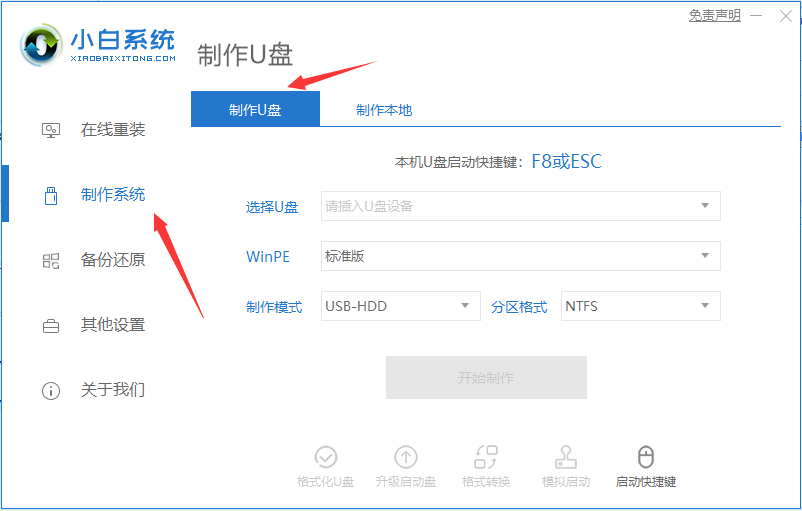
2、选择自己想要安装的系统下载到U盘去。
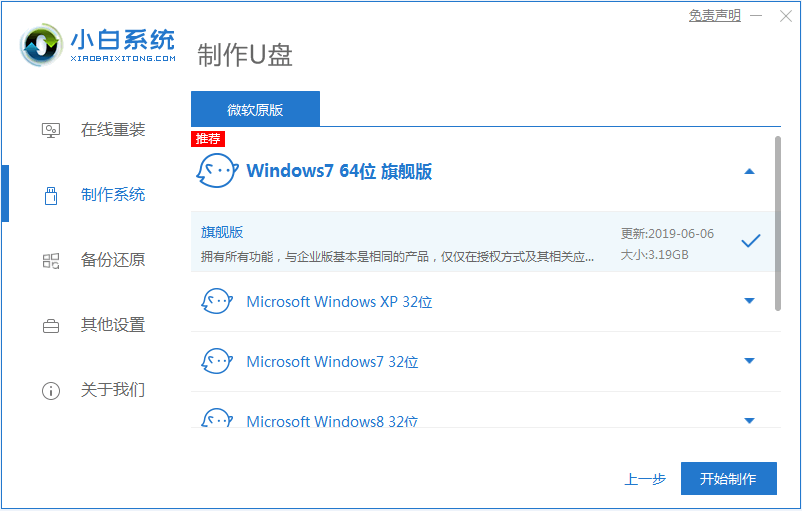
3、备份过U盘资料就点击确定,如果没有备份的话就先备份好。
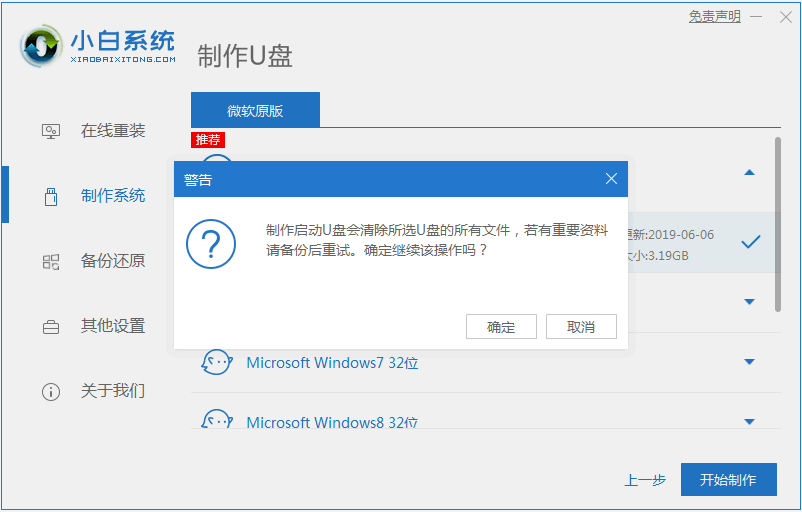
4、等待启动U盘下载系统并制作成功后将U盘拔出就可以啦。
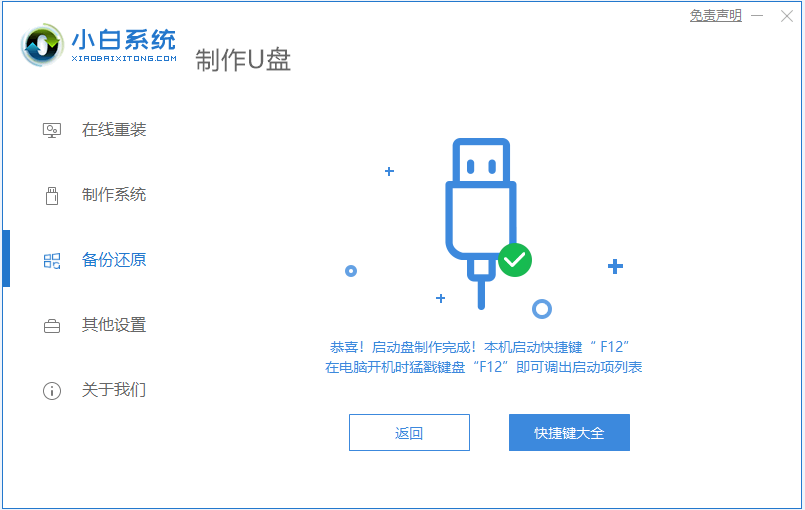
5、将U盘插入要重装系统的电脑,然后进入到pe系统里面。打开装机工具安装系统。
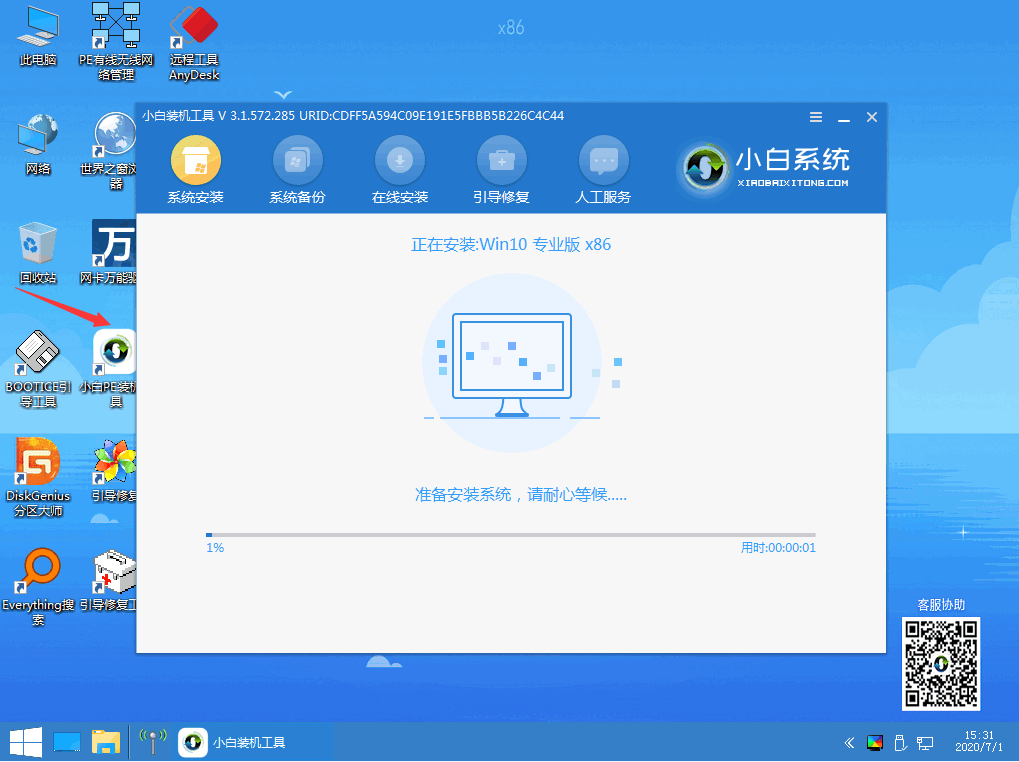
6、等待系统安装完成我们就点击立即重启。
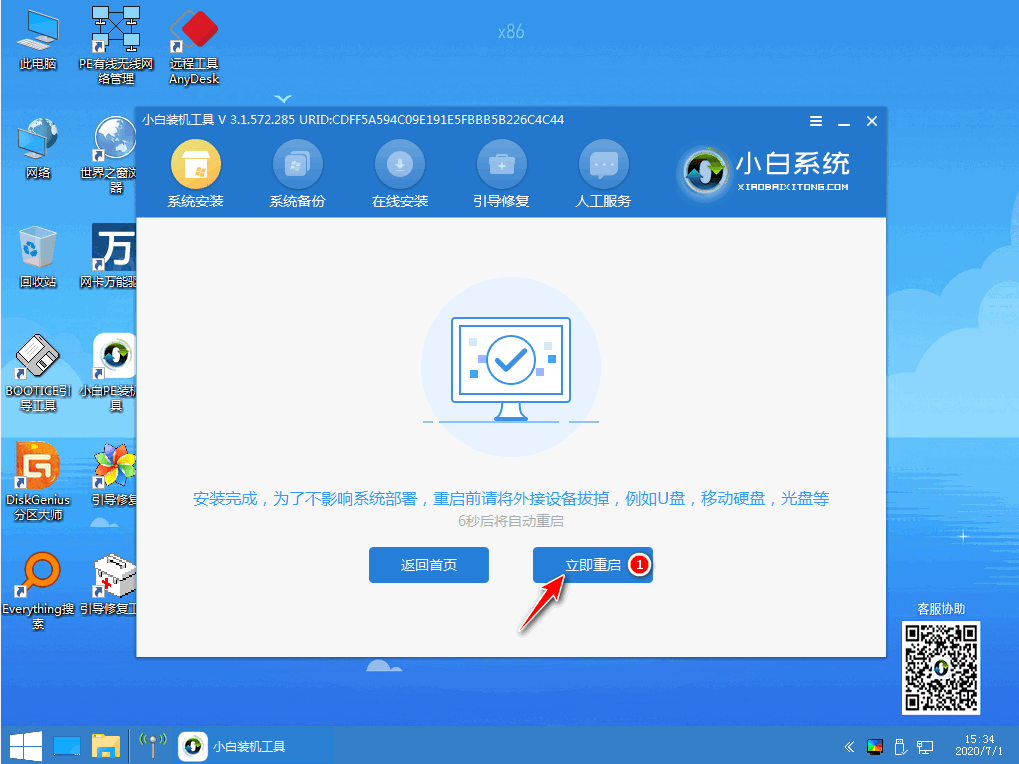
7、最终我们开机重启就进入到系统啦。
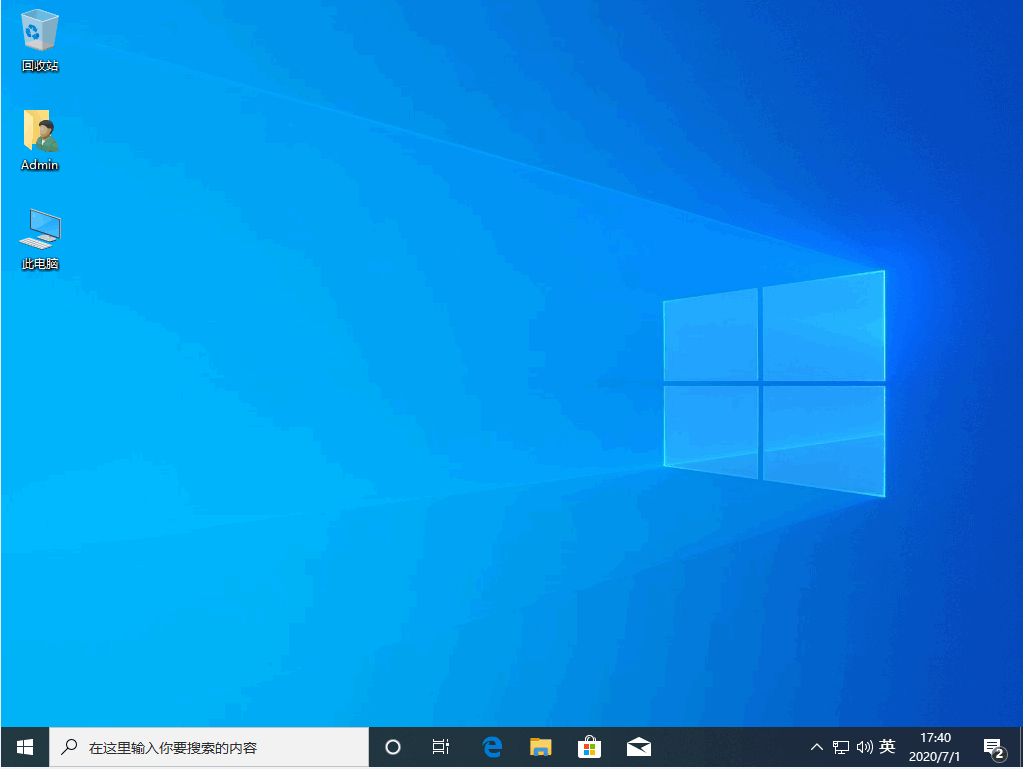
以上就是U盘重装进pe装系统的详细步骤教程啦,希望能帮助到大家。
 有用
26
有用
26


 小白系统
小白系统


 1000
1000 1000
1000 1000
1000 1000
1000 1000
1000 1000
1000 1000
1000 1000
1000 1000
1000 1000
1000猜您喜欢
- 细说U盘装系统步骤2018/11/26
- 利用u盘重装系统的教程2021/06/27
- 笔记本电脑使用u大师重装系统步骤..2021/12/27
- 电脑用u盘重装系统的步骤演示..2021/08/31
- u盘里东西删不掉,小编教你u盘文件删不..2018/04/13
- u盘启动系统安装步骤详细介绍..2021/06/25
相关推荐
- 联想笔记本电脑怎么设置U盘启动..2021/07/19
- u盘启动制作方法全面解析2020/10/23
- 华硕 u盘启动,小编教你华硕笔记本怎么..2017/12/26
- 保姆级小白U盘一键重装系统教程..2022/08/12
- 怎么用U盘重装windows系统教程..2022/12/29
- 小白装机u盘使用方法步骤2022/01/21

















